电脑怎么设置表格默认打开方式 WIN10怎么让EXCEL成为默认打开方式而不是WPS
更新时间:2023-05-31 10:04:33作者:jiang
电脑怎么设置表格默认打开方式,在日常工作和学习中,我们经常需要使用表格软件进行数据处理和管理。然而当我们在电脑上打开表格文件时,有时候会出现不同的软件程序进行默认打开。特别是在WIN10系统中,默认打开方式可能是WPS而非我们习惯的EXCEL,这时候我们需要进行设置,让EXCEL成为默认打开方式。下面就来介绍如何进行设置。
WIN10怎么让EXCEL成为默认打开方式而不是WPS
具体方法:
1.打开控制面板
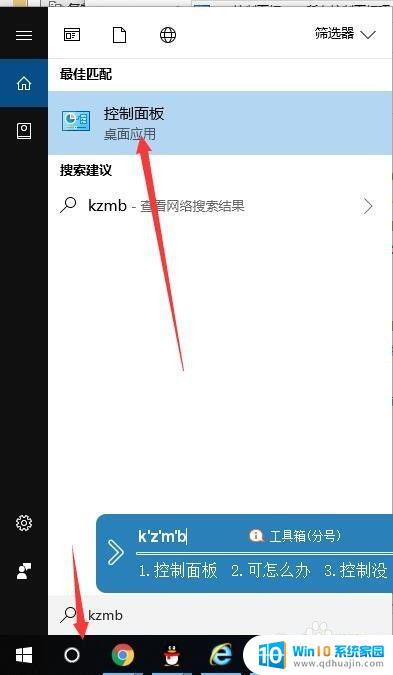
2.查看方式选小图标,点击默认程序
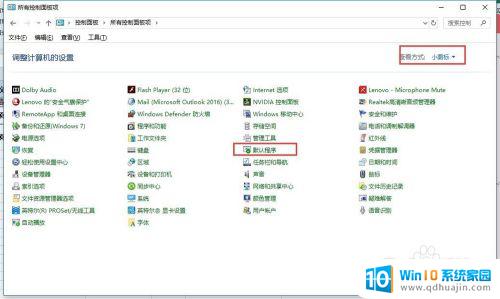
3.点击。将‘文件类型或协议与程序关联’
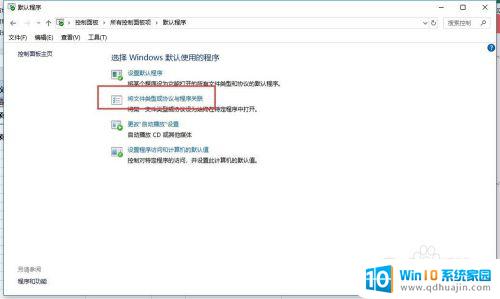
4.滚动鼠标至下部分,点击。按文件类型指定默认应用
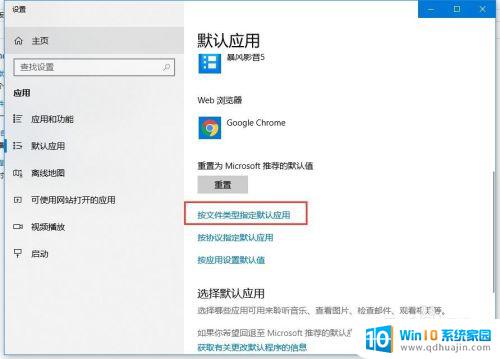
5.找到需要设置默认应用的文件格式类型,点击选择新应用即可
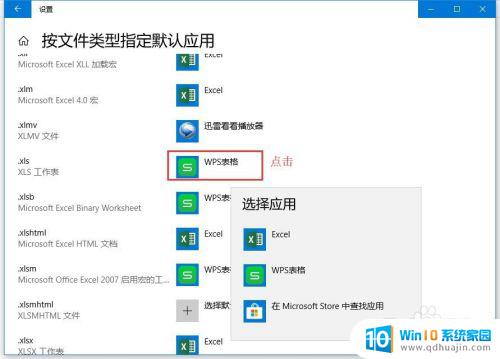
想要让电脑默认打开EXCEL而不是WPS,只需要在文件属性中更改默认打开程序即可。对于WIN10系统,可以通过控制面板、设置或者直接在EXCEL程序中进行修改。熟练掌握这些设置,可以让我们更加高效地使用电脑,提高工作效率。
电脑怎么设置表格默认打开方式 WIN10怎么让EXCEL成为默认打开方式而不是WPS相关教程
热门推荐
win10系统教程推荐
- 1 怎么把锁屏壁纸换成自己的照片 win10锁屏壁纸自定义设置步骤
- 2 win10wife连接不显示 笔记本电脑wifi信号不稳定
- 3 电脑怎么定时锁屏 win10自动锁屏在哪里设置
- 4 怎么把桌面文件夹存到d盘 Win10系统如何将桌面文件保存到D盘
- 5 电脑休屏怎么设置才能设置不休眠 win10怎么取消电脑休眠设置
- 6 怎么调出独立显卡 Win10独立显卡和集成显卡如何自动切换
- 7 win10如何关闭软件自启动 win10如何取消自启动程序
- 8 戴尔笔记本连蓝牙耳机怎么连 win10电脑蓝牙耳机连接教程
- 9 windows10关闭触摸板 win10系统如何关闭笔记本触摸板
- 10 如何查看笔记本电脑运行内存 Win10怎么样检查笔记本电脑内存的容量
win10系统推荐
- 1 萝卜家园ghost win10 64位家庭版镜像下载v2023.04
- 2 技术员联盟ghost win10 32位旗舰安装版下载v2023.04
- 3 深度技术ghost win10 64位官方免激活版下载v2023.04
- 4 番茄花园ghost win10 32位稳定安全版本下载v2023.04
- 5 戴尔笔记本ghost win10 64位原版精简版下载v2023.04
- 6 深度极速ghost win10 64位永久激活正式版下载v2023.04
- 7 惠普笔记本ghost win10 64位稳定家庭版下载v2023.04
- 8 电脑公司ghost win10 32位稳定原版下载v2023.04
- 9 番茄花园ghost win10 64位官方正式版下载v2023.04
- 10 风林火山ghost win10 64位免费专业版下载v2023.04